Как да разберете паролата си чрез Wi-Fi
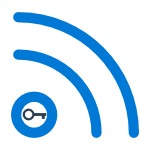
Как да преглед на запазен безжична мрежа парола
Ако вашият лаптоп без никакви проблеми, свързан към безжичната мрежа, и го прави автоматично, че е напълно възможно, че сте забравили паролата си дълго. Това може да доведе до проблеми с напълно разбираемо, когато искате да се свържете с интернет ново устройство като таблет. Това е, което трябва да се направи в този случай, различните версии на Windows, както и в края на инструкцията има отделен процес, който е подходящ за всички най-новата операционна система от Microsoft, и ви позволява да видите всичките си запазени пароли за Wi-Fi.
Как да се намери Wi-Fi паролата на компютър, работещ на Windows 10 и Windows 8.1
Действия, необходими за да се види паролата си за безжична Wi-Fi мрежа, са почти идентични в Windows 10 и Windows 8.1. Също така на място има отделна, по-подробни указания - как да се види паролата си за достъп до Wi-Fi интернет в Windows 10.
На първо място, за това, което трябва да бъде свързан към мрежата, паролата на който искате да научите. По-нататъшни стъпки са както следва:
Това е, че сега вие знаете вашата Wi-Fi паролата си, и можете да го използвате за свързване на други устройства с Интернет.
Налице е също така по-бързо опция, за да прави същите неща: Натиснете Windows + R ключовете и да влезе през прозореца "Run" ncpa.cpl, (след това натиснете ОК или Enter), а след това щракнете с десния бутон върху активната съставка "Wireless" и изберете "Status". След това - с помощта на една трета от стъпките по-горе, за да видите съхранената парола безжична мрежа.
Разберете паролата за достъп до Wi-Fi интернет в Windows 7
- На компютър, който е свързан с Wi-Fi рутер за безжична мрежа, отидете до центъра на Центъра за мрежи и споделяне. За да направите това, можете да щракнете с десния бутон върху иконата на връзката в долния десен ъгъл на десктопа на Windows и изберете желаната опция от контекстното меню или да го намерите в "Control Panel" - "Мрежа".
- В лявото меню, изберете "Управление на безжични мрежи", както и в резултат на списъка със запазени мрежи, кликнете два пъти върху желаната връзка.
- Отворете раздела "Защита" и поставете отметка в квадратчето "Показване на знаците".
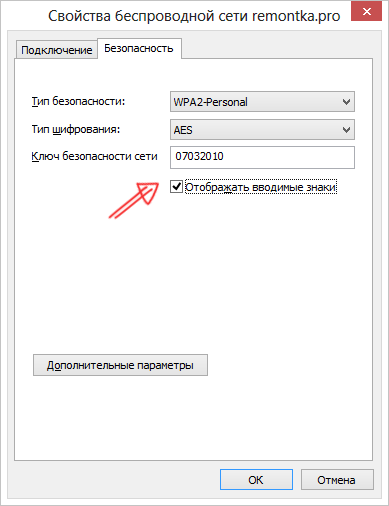
Това е, че сега вие знаете паролата.
Забележка: Windows 8.1 описано по-долу метод не работи, прочетете тук (или по-горе, в първата част на това ръководство): Откъде знаете паролата за достъп до Wi-Fi интернет в Windows 8.1
Как мога да разбера паролата, ако не се съхраняват на компютъра, но има пряка връзка към рутера
Друг възможен сценарий - ако след всяка неизправност, ремонт или преинсталиране на Windows, който и да е запазена парола за достъп до Wi-Fi мрежа, не остава никъде. В този случай, той помага кабелна връзка към рутера. Свържете LAN конектор на рутера към картата на съединител мрежа в компютъра и да отидете в настройките на рутера.
Независимо от марката и модела на вашия безжичен рутер, независимо дали става дума за D-Link, TP-Link, Asus, Zyxel, или нещо друго, за да видите паролата може да бъде почти на същото място. Например (и с тази инструкция може не само да се инсталира, но също така да се види паролата): Как да сложите парола на Wi-Fi за D-Link DIR-300.
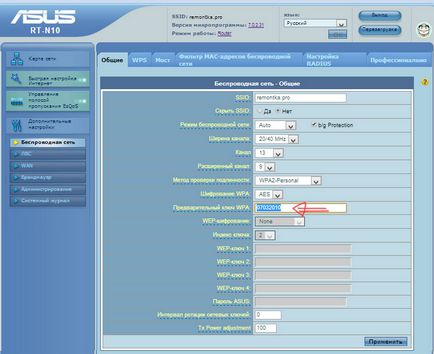
Как да видите спаси Wi-Fi паролата на Android
По-рано описани методи за извличане на паролата си за достъп до Wi-Fi интернет е подходящ само за безжична мрежа, която е активна в реално време. Въпреки това, има ли начин да видите списък на всички съхранени пароли за Wi-Fi на вашия компютър. Това може да стане с помощта на WirelessKeyView безплатна програма. Помощната програма работи на Windows 10, Windows 8 и 7.
Помощната програма не изисква инсталация на вашия компютър и е с един размер изпълним 80 KB файл (имайте предвид, че на VirusTotal, три антивирусни реагират на този файл, както е потенциално опасно, но очевидно това е само за достъп до данните, съхранявани Wi-Fi мрежи).
Веднага след старта на WirelessKeyView (задължително да работи като администратор), ще видите списък на всички записани на вашия компютър или лаптоп парола безжичен Wi-Fi мрежи с криптиране: показва името на мрежата, мрежов ключ в шестнадесетичен и в обикновен текст.
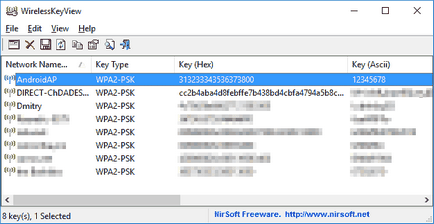
И изведнъж, и това ще бъде интересно: